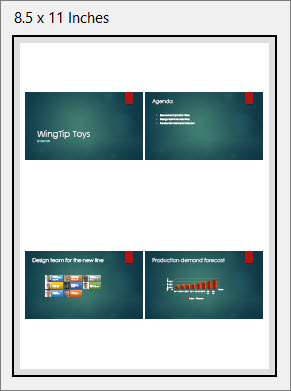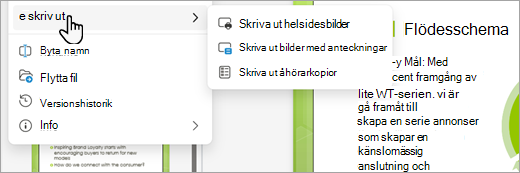När du skriver ut åhörarkopior skapar PowerPoint för webben en PDF-kopia av presentationsfilen. De flesta PDF-läsare ger dig en bild per sida, utan sidhuvuden och sidfötter. Men om du använder den senaste versionen av Adobe Reader kan du skriva ut 2 eller fler bilder per sida.
-
Välj fliken Arkiv , välj Skriv ut och välj det alternativ du vill använda.
-
I dialogrutan Skriv ut under Skrivare väljer du Microsoft Skriv ut till PDF.
-
I dialogrutan Skriv ut kan du välja hur många kopior du vill använda, Layout (Stående eller Liggande), det sidintervall du vill använda (Alla, Endast udda sidor, Endast jämna sidor), färg eller svartvitt, Pappersstorlek och andra alternativ.
Obs!: Om du behöver hjälp med att välja ytterligare utskriftsalternativ väljer du länken Hjälp (ett frågetecken) i det övre högra hörnet i rutan Skriv ut .
-
Välj Skriv ut.
Tips: PDF-filen öppnas i ett nytt webbläsarfönster. Du kan stänga den när du är klar med utskriften.
Fler utskriftsalternativ finns i Skriva ut PowerPoint-bilder, åhörarkopior eller anteckningar.